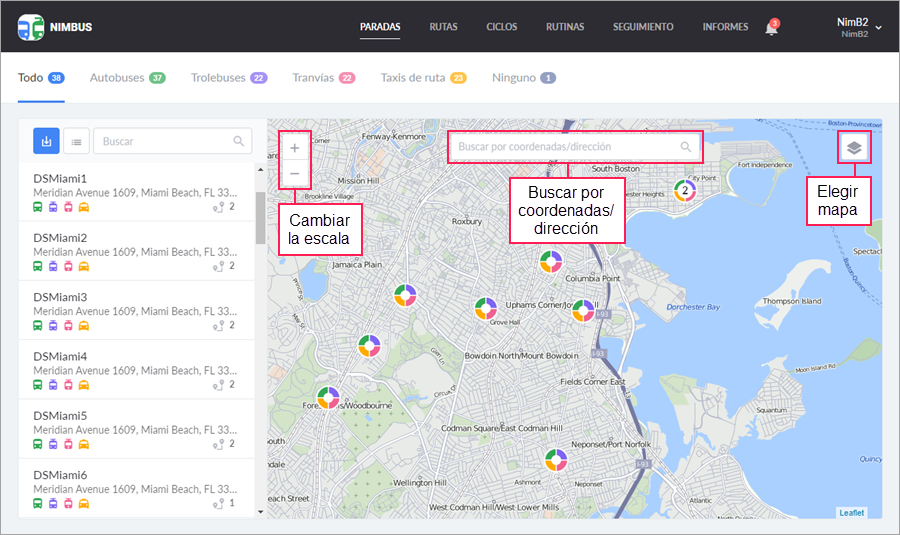El mapa está disponible en las páginas Paradas, Rutas, Seguimiento, Informes y ocupa en ellas la mayor parte de la pantalla.
Para escoger el mapa base, apunte con el cursor el icono en el rincón derecho superior y escoja una de las variantes disponibles.
En NimBus están soportados los siguientes tipos de mapas:
- Gurtam Maps;
- Transport;
- Google Maps: Basic;
- Google Maps: Satellite;
- Yandex Maps: Basic;
- Yandex Maps: Traffic.
Para acceder a los mapas Yandex Maps: Basic y Yandex Maps: Traffic, los usuarios de Wialon Hosting deben tener activado el servicio Yandex en las propiedades del plan de facturación o de la cuenta en CMS Manager. Los usuarios de Wialon Local pueden acceder a estos mapas al indicar la clave de Yandex en el sistema de administración.
La búsqueda de direcciones en la página Paradas y el enrutamiento mientras crear y modificar rutas solo se realizan por los mapas Gurtam Maps.
Para gestionar el mapa, se utilizan las siguientes operaciones estandarizadas:
- Cambio de escala
La escala del mapa se cambia por medio de la rueda del ratón o por medio de los botones en su rincón izquierdo superior.
- Navegación por el mapa
Para mover por el mapa (o, mejor dicho, mover el mapa por la pantalla), haga clic izquierdo en cualquier lugar del mismo y, sin soltar el botón, arrástrelo hacia la posición necesaria.
Mapa en informes
En la página Informes está disponible la visualización de rutinas en el mapa. Para abrirlo, apriete el icono frente a la rutina necesaria. A la izquierda del mapa está la lista de paradas. En el caso de la desviación del horario, frente a las paradas visitadas se muestra el tiempo de adelantamiento o atraso (de acuerdo con los parámetros indicados en el bloque Seguimiento de los ajustes). Las paradas omitidas están marcadas con el icono en la lista. Al apretar la linea con una parada, el mapa se centra en la misma.
El trabajo con las rutinas en el mapa tiene algunas peculiaridades:
- En la descripción emergente de una parada se muestra su nombre y el tiempo estimado de llegada. Para las paradas visitadas también se muestra el tiempo real de llegada y el tiempo de adelantamiento o atraso.
- Al hacer clic en una parada, el mapa se centra en esta y se muestra su forma. Orto clic hace que la parada se muestre en su aspecto inicial.
- Al apretar el botón en el rincón superior derecho del mapa, al lado de cada parada visitada se muestra el tiempo de adelantamiento o atraso.
En las seis escalas más detalladas del mapa, la línea de la ruta es semitransparente y tiene 100 metros de ancho. Además, se muestra el recorrido de la unidad a base de los mensajes recibidos, lo que permite evaluar visualmente su desviación de la línea de ruta.
El punto inicial del recorrido se marca 5 o 10 minutos antes del inicio de la rutina (depende de los ajustes). El punto final se pone en el momento de salir de la última parada o un minuto después de entrar en ella. Si la última parada no ha sido visitada, el último punto del recorrido se registra al pasar 10 minutos desde el estimado fin de la rutina.
En la descripción emergente del punto del recorrido () se muestra la fecha, la hora y la velocidad de la unidad. Los puntos que corresponden a eventos registrados en el sistema (entrada en una parada, salida de una parada, desviación de la línea de ruta) se marcan con el icono .
Para ver el recorrido de una unidad, se necesita el derecho Solicitar informes y mensajes a la unidad. Si falta este derecho de acceso, en el mapa solo se muestran los eventos.